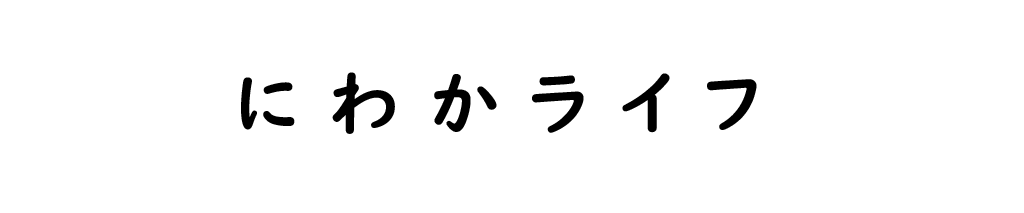スポンサーリンク
こんばんは。
今回はコピックではなくフォトショップで色を塗ってみました。
たまにはこんな感じで色を塗っていきたいと思います。
スポンサーリンク
【女の子イラスト】フォトショップでアナログイラストを塗ってみました。
1.まずはアナログでイラストを描きます。
イラストを水性ペンで描いてスキャナーで取り込みました。
こんな感じです。

2.アナログの線画を「Cocoapotrace」でEPS化します。
スキャナーで取り込んだ画像をCocoapotraceというツールでEPS化します。
こんな感じ。
ちなみに「Cocoapotrace」についてはこちらをご覧ください。

「Cocoapotrace」でアナログイラストを簡単ベクター化【Mac用】こんばんは。 自分で描いたアナログのイラストをデジタルやAIで使うときに簡単にベクター化できたらなぁと思うことはないですか?
...

3.EPSをフォトショップで開き色を塗ります。
するとこんな感じです。

いつものシャーペンで線を描きコピックで塗った淡い感じのイラストよりはっきりした線と色で雰囲気が変わっていい感じではないでしょうかw
今回使ったもの
- 水性ペン
- スキャナー
- Cocoapotrace
- フォトショップ
まとめ
- 今回はフォトショップで色をつけてみました。
- フォトショップで色をつけるのも楽しいです。
以上「【女の子イラスト】フォトショップでアナログイラストを塗ってみました。」でした。
最後までご覧いただきありがとうございます。
こちらの記事もおススメです!
スポンサーリンク
スポンサーリンク